word两页并排显示 怎样在Word中让两个文档页面水平显示
更新时间:2024-01-09 17:57:34作者:xiaoliu
在使用Microsoft Word进行文档编辑时,有时我们希望能够同时查看并比较两个不同的文档页面,以便更方便地进行编辑和对比,如何在Word中实现这样的需求呢?幸运的是Word提供了一种简单而有效的方法来让两个文档页面水平显示。通过这种功能,我们可以在同一个窗口中同时查看并编辑两个文档,大大提高了工作效率。接下来我们将介绍具体的操作步骤,帮助您轻松实现这一功能。
步骤如下:
1.以Word2010版本为例,首先同时打开这两个文档。
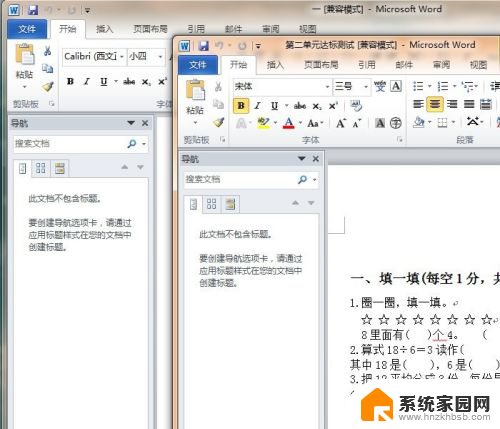
2.随便选择其中一个文档,切换到“视图”选项卡的“窗口”。
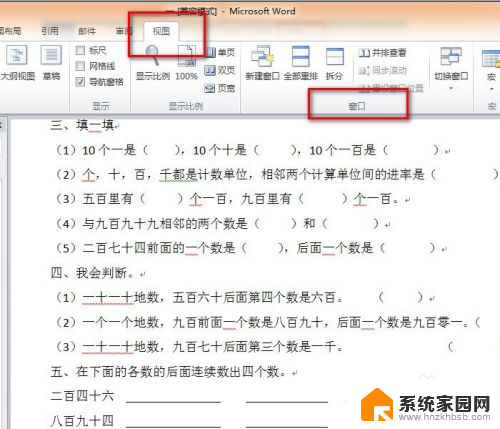
3.在“窗口”中,找到“并排查看”选项。
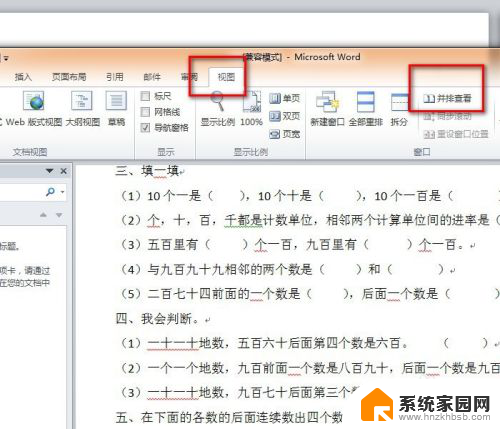
4.点击“并排查看”,两个文档即并排于屏幕两边。
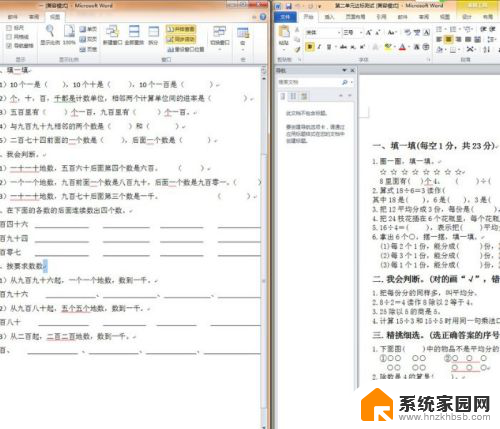
5.启动“并排查看”,设置“同步滚动”可以使两个文档一起滚动。取消一个文档的“同步滚动”即不会同时滚动页面了。
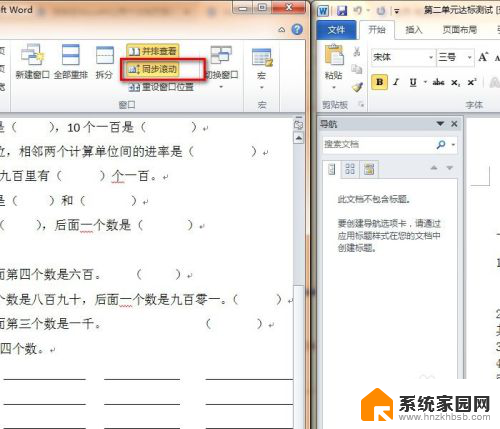
6.点击“重设窗口位置”,还可以让两个文档均分并排。
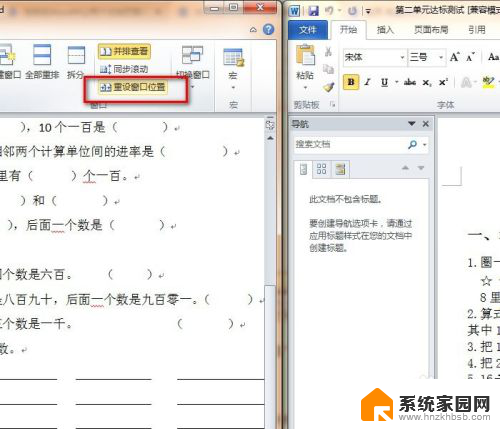
以上是word两页并排显示的全部内容,如果遇到这种情况,您可以尝试按照以上方法解决,希望这对您有所帮助。
word两页并排显示 怎样在Word中让两个文档页面水平显示相关教程
- word文档页面显示两页,怎么显示一页 Word怎么将两页并排显示调整为一页竖排显示
- word文档并排显示两页 在同一界面Word文档内容如何同时显示两页
- word窗口并排显示 Word如何同时显示两个文档
- word一打开就是两页怎么调 Word文档显示两页怎样调整为一页
- word不显示页眉页脚 Word文档页眉页脚不显示怎么办
- word怎么把两个文档合并 两个Word文件如何合并成一个
- 怎么让文档横向显示 Word如何调整页面横向显示
- word如何调整为一页显示 Word文档一页显示
- word页面靠左怎么变居中 Word页面如何居中显示
- 怎样在每个分页都显示前两行作为页眉
- 手机锁屏壁纸在哪里设置 如何设置手机锁屏壁纸
- 电脑频繁闪屏是什么原因 电脑显示器闪屏可能的原因及解决方法
- 电脑怎么设置登陆密码 电脑开机密码设置方法
- 演讲者模式ppt PPT演讲者模式的操作方法
- xls如何清空表格 EXCEL如何清除工作表数据
- 联想笔记本电脑在哪里看内存 联想笔记本如何查看RAM容量
电脑教程推荐